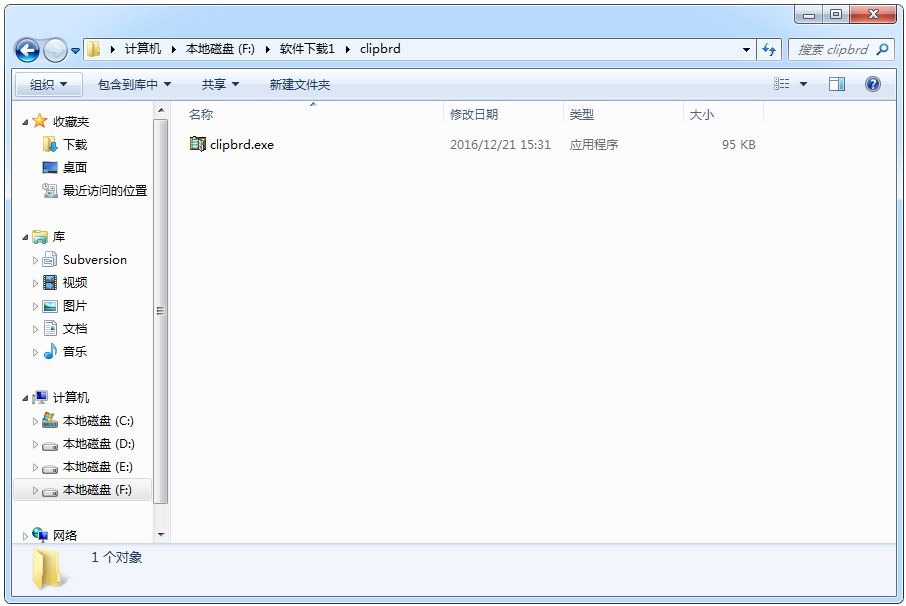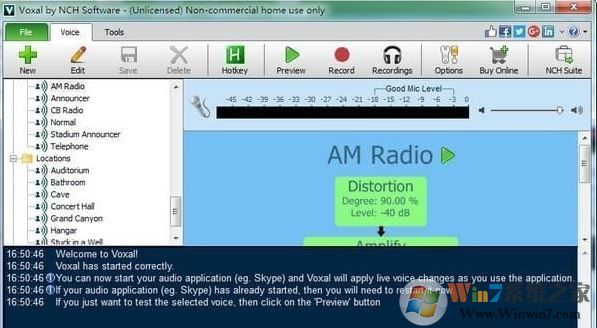Win10 2004如何清理系统缓存?Win10自带清理缓存功能了解下
Win10电脑在使用过程当中会自动产生一些缓存,日积月累下会占用非常多的存储空间,最终将影响电脑的正常运行速度,初次使用win10电脑的用户不清楚要如何清理缓存,其实Win10系统本身就有清理缓存功能,下面知识兔小编就跟大家分享一下Win10 2004系统自带清理缓存的使用方法。
详细如下
1、知识兔点击桌面左下角的开始菜单,知识兔点击设置按钮。

2、知识兔进入到设置页面中,然后知识兔知识兔点击系统按钮。

3、进入到系统页面中,知识兔先知识兔点击存储选项,再知识兔点击右侧的c盘选项。

4、知识兔进入到c盘页面中,点开临时文件选项。

5、然后知识兔知识兔点击删除文件的选项即可。

以上就是Win10 2004自带清理缓存功能的使用方法,是不是很简单,需要清理电脑缓存的话,不妨使用以上方法。
下载仅供下载体验和测试学习,不得商用和正当使用。